Oppdatert april 2024: Slutt å få feilmeldinger og senk systemet med optimaliseringsverktøyet vårt. Få den nå på denne koblingen
- Last ned og installer reparasjonsverktøyet her.
- La den skanne datamaskinen din.
- Verktøyet vil da fiks datamaskinen din.
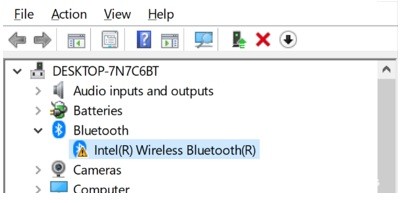
Bluetooth-driverne i Windows 10 lar deg koble alle trådløse og Bluetooth-aktiverte enheter til datamaskinen. Men hvis Bluetooth-driverne er utdaterte, kan de ikke koble til datamaskinen din, noe som fører til ulike problemer.
Heldigvis vil denne artikkelen fortelle deg hvordan du kan bli kvitt alle de alvorlige Bluetooth-driverproblemene og hvordan du finner de beste løsningene for å fikse Bluetooth-problemer på datamaskinen.
Hva forårsaker Bluetooth-driverfeil i Windows 10?
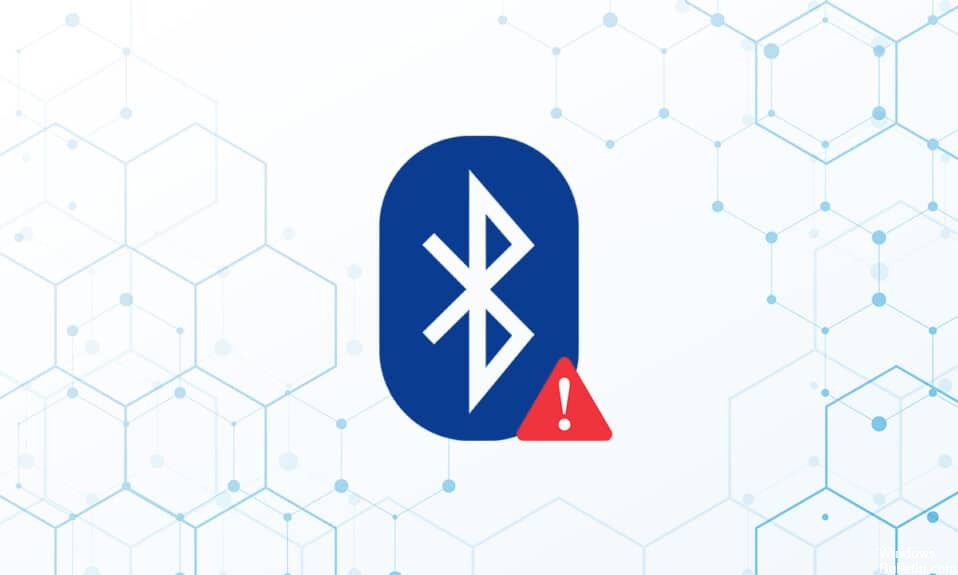
- Raske strømsvingninger kan skade systemkomponenter og føre til feil.
- De fleste Windows-enhetsdriverproblemer er forårsaket av manglende, korrupte eller utdaterte drivere.
- I slike tilfeller kan ikke systemet gjenkjenne visse maskinvaredrivere fordi de er skjult.
Hvordan reparerer jeg Bluetooth-driverfeil i Windows 10?
Oppdatering fra april 2024:
Du kan nå forhindre PC -problemer ved å bruke dette verktøyet, for eksempel å beskytte deg mot tap av filer og skadelig programvare. I tillegg er det en fin måte å optimalisere datamaskinen for maksimal ytelse. Programmet fikser vanlige feil som kan oppstå på Windows -systemer uten problemer - du trenger ikke timer med feilsøking når du har den perfekte løsningen på fingertuppene:
- Trinn 1: Last ned PC Repair & Optimizer Tool (Windows 10, 8, 7, XP, Vista - Microsoft Gold-sertifisert).
- Trinn 2: Klikk på "start Scan"For å finne Windows-registerproblemer som kan forårsake PC-problemer.
- Trinn 3: Klikk på "Reparer alle"For å fikse alle problemer.

Oppdater Bluetooth-drivere
- Høyreklikk på Start-knappen, og velg deretter Enhetsbehandling.
- I Enhetsbehandling finner du Bluetooth og utvider den.
- Høyreklikk på Generisk Bluetooth-adapter og velg Oppdater driver.
- Velg Automatisk se etter oppdaterte drivere.
Windows Update
- Trykk på Windows + R for å åpne innstillingene.
- Klikk på Oppdater og sikkerhet.
- Klikk på Søk etter oppdateringer.
- Klikk på Installer nå for å laste ned og installere den siste tilgjengelige oppdateringen.
- Hvis systemet allerede er oppdatert, vises meldingen Du er oppdatert.
Utfør en SFC-skanning
- Skriv kommandoprompt i søkeboksen og høyreklikk på det aktuelle resultatet.
- Fra kontekstmenyen velger du "Kjør som administrator". Hvis du blir bedt om det i UAC-vinduet, klikker du Ja.
- Skriv så inn sfc /scannow i vinduet som åpnes og trykk Enter.
- Start deretter systemet på nytt slik at de siste endringene trer i kraft.
Utfører Bluetooth-feilsøking
- Trykk Windows + I for å åpne innstillingene.
- Velg Oppdatering og sikkerhet.
- Velg alternativet Feilsøking i venstre rute.
- Rull ned på siden og trykk på Avansert feilsøking.
- Trykk på Bluetooth og velg Kjør feilsøking.
- Start enheten på nytt etter at du er ferdig med feilsøkingen og se om du får tilgang til den generiske Bluetooth-driveren.
Ekspert Tips: Dette reparasjonsverktøyet skanner depotene og erstatter korrupte eller manglende filer hvis ingen av disse metodene har fungert. Det fungerer bra i de fleste tilfeller der problemet skyldes systemkorrupsjon. Dette verktøyet vil også optimere systemet ditt for å maksimere ytelsen. Den kan lastes ned av Klikk her
Ofte Stilte Spørsmål
Hvordan fikser jeg en Bluetooth-driverfeil?
- Åpne kontrollpanelet.
- Dobbeltklikk Enhetsbehandling.
- Finn Bluetooth-driveren du vil oppdatere og dobbeltklikk på den.
- Klikk på kategorien Drivere.
- Klikk Oppdater driver.
- Klikk Automatisk se etter oppdaterte drivere.
Hvorfor oppstår en Bluetooth-driverfeil?
De fleste problemer med Windows-enhetsdrivere er forårsaket av manglende, korrupte eller utdaterte drivere.
Hvordan oppdaterer jeg Bluetooth-driveren min?
- Høyreklikk på Start-knappen, og velg deretter Enhetsbehandling.
- I Enhetsbehandling, finn Bluetooth og utvide det.
- Høyreklikk på Generisk Bluetooth-adapter og velg Oppdater driver.
- Velg Automatisk se etter oppdaterte drivere.


